판매&구매 창이란?
: 엑셀을 통한 대량 주문건 불러오기 및 자동 일괄 주문생성
주문 생성을 위한 선택 주문 기능 사용 순서
1.
2.
선택 주문 클릭
3.
주문생성 완료
4.
알리익스프레스 주문용 계정을 통해 상품이 자동 결제 대기 상태로 이동
1. [리스트 관리] - [상품 관리] - [판매&구매]를 클릭합니다.
2. 엑셀 불러오기를 클릭하여 주문 정보 엑셀 파일을 선택합니다.
 반드시 지원하는 엑셀 양식 사용!
반드시 지원하는 엑셀 양식 사용!
•
위 양식을 다운로드한 후, 엑셀 2행부터 각 타이틀과 일치하는 값을 입력 및 저장합니다.
•
엑셀 1행 타이틀명은 수정하지 않고 그대로 사용합니다.
샵마인을 사용한다면?
→ 아래 이미지와 같이 엑셀 양식을 설정한 후에 다운로드하여 등록하면
아주 쉽게 주문처리가 가능합니다.
•
P열 컬럼제목과 컬럼값은 사진과 동일하게 설정해주세요.
•
컬럼제목에는 띄어쓰기가 포함되지 않게 주의해주세요.
3. 자동 주문생성을 원하는 주문건 체크 후 선택 주문을 클릭합니다.
자동 잠금
: 선택 주문 시, 주문생성에 성공한 상품은 자동으로 잠금 설정
•
해당 필터에 체크한 뒤 [선택 주문] 버튼을 누르면 잠금 처리됩니다.
•
주문상태가 초록색 장바구니 아이콘으로 표시된 상품에만 잠금 적용
전체 마진 검사
: (원본가격 x 입력 환율) 가격을 자동 계산하여 역마진 여부를 검사
•
환율 입력 후 [전체 마진 검사]를 클릭하면 주문건마다 자동 계산한 마진 상태가 표시됨
4. 주문 생성이 완료된 주문건은 주문상태가 초록색 아이콘으로 표시됩니다.
주문상태 아이콘을 클릭하면 주문건의 상태 메세지가 표시
•
검은색 : 대기 중 상품입니다 (주문생성 대기)
•
빨간색 : 상품 주문 실패 사유 표시 (주문생성 실패)
•
초록색 : 주문 정보 표시 (주문생성 완료)
5. 정상 주문이 가능한 주문건은 알리익스프레스 주문용 계정을 통해
자동 결제대기 상태로 일괄 이동합니다.
“쿠팡 주문 들어온 옵션과 등록한 옵션이 달라요”
”쿠팡 주문 처리한 옵션과 다른(옵션) 상품이 배송돼서 고객한테 컴플레인 들어왔어요”
간혹 쿠팡이 고객한테 보이는 ‘노출옵션명’을 원 상품의 ‘등록옵션명’과 다르게 바꿔버릴 수 있습니다.
쿠팡의 아이템 위너 시스템으로 인한 것이니, 쿠팡 자동주문 처리 시 필히 참고하시길 바랍니다.
.png&blockId=997b564c-1cab-4d37-aaac-966d629b28e5)
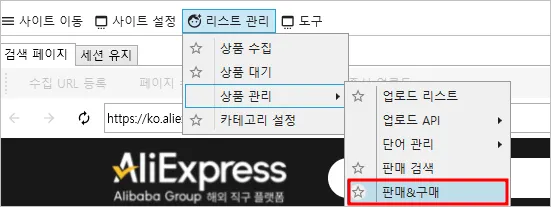
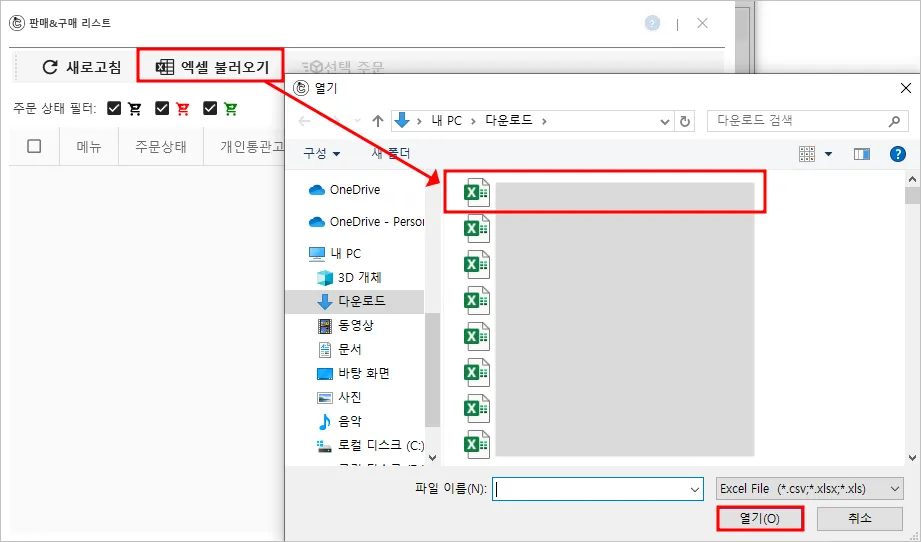
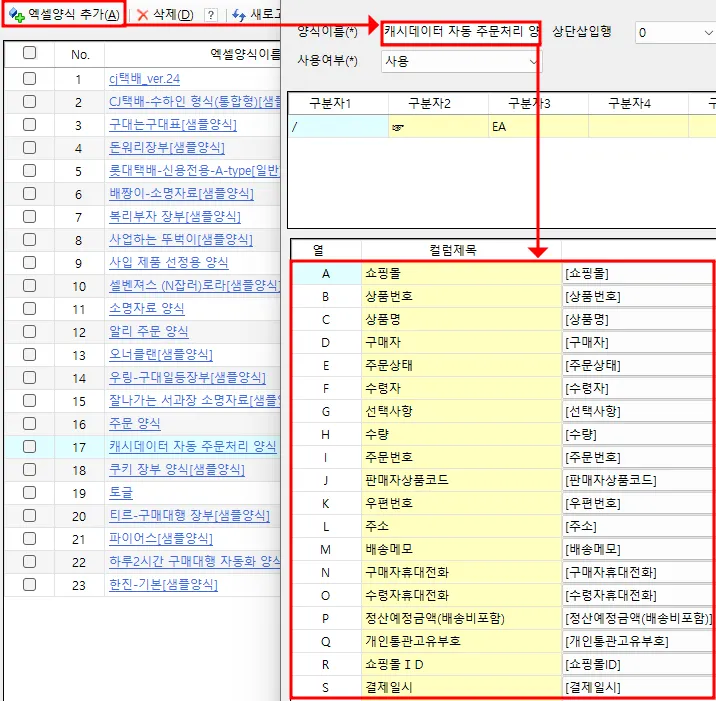
.png&blockId=1e515e54-11ea-80a1-b6c1-de087e5f9b7e)





